Как легко и быстро проверить скорость интернета? Обзор сервиса Speedcheck
Время на чтение: 6 мин
Скорость интернет-соединения – это переменная величина, которая ежесекундно колеблется. Изменения в небольшом диапазоне, 5-10% от заявленного значения, можем считать нормой. Однако, резкие падения на 30, 50, а порой и 90% значительно сокращают функциональность интернета и многократно уменьшают качество сёрфинга. Чтобы вовремя заметить изменения, стоит проверить скорость интернета через специальный сервис. Одним из положительных открытий для нас стал тематический веб-ресурс https://www.speedcheck.org/ru/. Он быстро и точно определяет текущую скорость подключения и пинг. Сервис не уступает аналогам, а часто их даже превосходит, поэтому есть желание поделиться опытом использования сервиса от Speedcheck.
Что проверяет Speedcheck?
Замер скорости производится на основании трёх ключевых показателей:
- Пинг или задержка – это период ожидания ответа от сервера, измеряющийся в миллисекундах.

- Скорость скачивания (мб/с) отображает возможность быстрой загрузки любых данных с сети. Оптимальное значение для каждого пользователя может отличаться. Для комфортного сёрфинга достаточно несколько мб/с, для просмотра видео FHD – 5-10 мб/с, для скачивания крупных объёмов данных – чем больше, тем лучше. Чтобы включить видео 4k, уже нужно 20 мб/с и выше.
- Скорость загрузки (мб/с) – способность выгружать данные с компьютера в сеть. Используется не только при работе с облаком, но и в сетевых играх. Для комфортной работы современному человеку нужно от 5 мб/с.
Как проверить скорость подключения?
Предлагаем установить скорость соединения интернет при помощи сервиса Speedcheck, так как это максимально быстро и не составит труда пользователю с любым уровнем навыков.
Краткая инструкция:
- Открываем сайт Speedcheck.
- Нажимаем на кнопку «Начать проверку».
- Изучаем результаты теста.
Важно! Недостаточно выполнить одну проверку скорости и остановиться на этом. Падение качества подключения – это временное явление у большинства провайдеров. Скорость падает по мере увеличения нагрузки. В час пик работа сети может значительно ухудшаться, не позволяя комфортно смотреть видео и наслаждаться прочим интернет контентом. Ещё бывают скачки скорости по причине работ на стороне провайдера. Чтобы фиксировать снижение качества интернета, рекомендуем выполнить проверку хотя бы несколько раз в сутки. Это занимает всего несколько секунд.
Чем Speedcheck понравился больше других сервисов?
Сегодня существует несколько десятков сайтов для проверки скорости подключения и многими из них мы пользовались. Однако, по некоторым критериям (о них ниже) они не подходят для длительного использования. Speedcheck – это первый сервис, который можем посоветовать нашим читателям в качестве настольного сайта проверки скорости.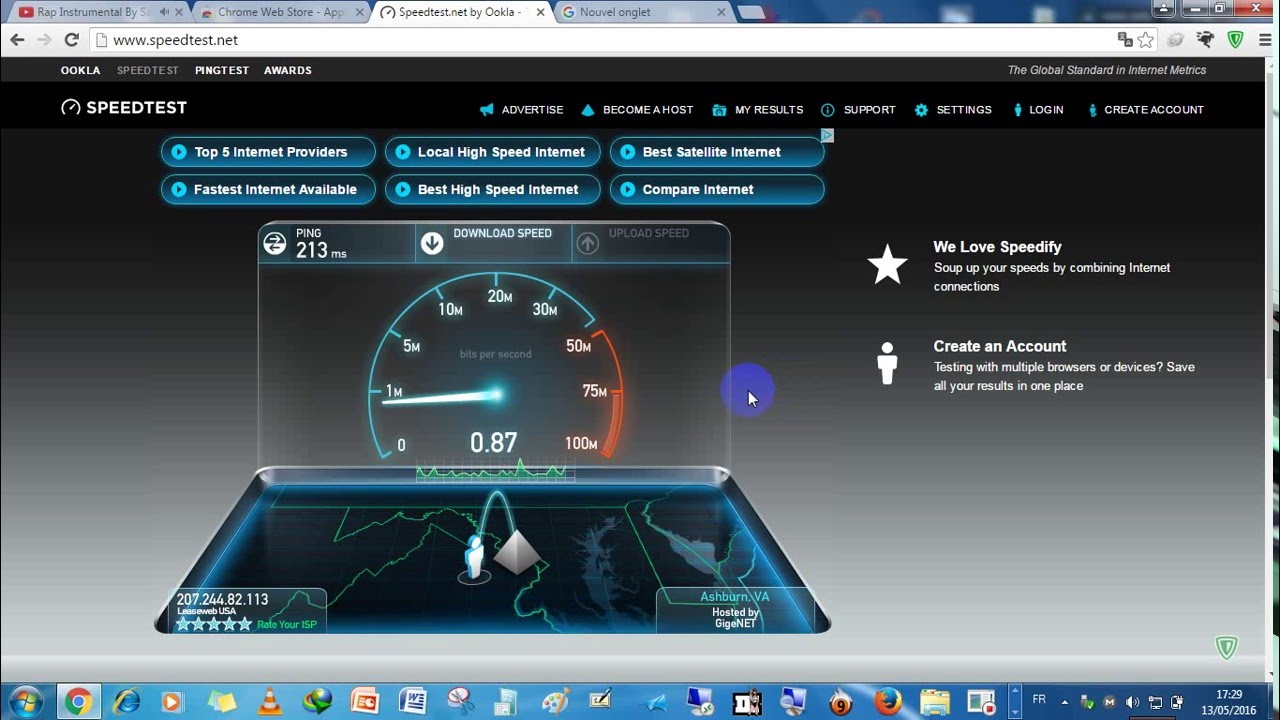
Критерии выбора сервисов по сканированию сети и достоинства Speedcheck:
- Множество серверов по миру. Важный параметр, так как отечественные пользователи в основном работают с сайтами на территории стран СНГ. Нет смысла проверять скорость с сервером в США, показания будут огорчающими и неактуальными. Сайт должен обладать большой сетью доступных точек для проверки, это позволяет точно установить качество подключения к интернету. Speedcheck имеет широкую сеть по территории Европы, России, стран СНГ и других государств в мире.
- Высокая пропускная способность серверов. Если точки доступа не могут работать с большими скоростями, это приводит тому, что отображаются неверные результаты тестирования. Подключение ограничивает не провайдер, а сервис проверки скорости. Speedcheck использует сеть серверов только с пропускной способностью 40 Гбит/с. Это гарантирует отсутствие проседания скорости на всём маршруте.
- Мобильные приложения. В 2019 году больше половины интернет-пользователей используют для выхода в сеть смартфоны, а не компьютеры.
 Десктопная версия сайта не всегда подходит для телефонов, лучше воспользоваться специальными утилитами. У Speedcheck есть удобные приложения для смартфонов как на базе Android, так и iOS.
Десктопная версия сайта не всегда подходит для телефонов, лучше воспользоваться специальными утилитами. У Speedcheck есть удобные приложения для смартфонов как на базе Android, так и iOS. - Простота работы. Чтобы узнать скорость интернета, на экране не должно появляться много вопросов, предложений что-то настроить, установить и т. п. Интерфейс обязан быть интуитивным, а сервис должен быть автоматизированным. Воспользоваться услугами Speedcheck предельно просто, достаточно нажать на крупную кнопку по центру экрана «Начать проверку».
- Минимум рекламы. Известные сайты по проверке скорости сильно грешат многочисленными и довольно агрессивными рекламными баннерами. Порой вокруг окна проверки можем насчитать до 10 блоков с рекламой. Это многократно увеличивает длительность загрузки сайта, приводит к лагам, делает интерфейс слишком нагромождённым и неочевидным. У Speedcheck рекламы минимум, она полностью отсутствует на начальном экране. Появляется всего 1-2 маленьких блока внизу страницы, которые абсолютно не мешают.

- Наличие подсказок по способу проверки и анализу результатов. Если тест выдаёт меньшие показатели, чем заявленные в договоре с провайдером, становится вопрос дальнейших действий. Прямо на главной странице Speedcheck находится руководство для пользователя по диагностике и исправлению проблем с сетью.
Надеемся, перечисленных доводов достаточно, чтобы показать, насколько качественным и удобным является сервис Speedcheck. Он взял лучшее от самых известных сайтов, но устранил их недостатки. Масса достоинств и отсутствие изъянов делают сервис идеальным для всех пользователей, независимо от целей, региона проживания, типа устройства и скорости сети.
Оцените материал
Рейтинг статьи 5 / 5. Голосов: 4
Пока нет голосов! Будьте первым, кто оценит этот пост.
Автор:
admin
0 0
Похожие записи
Как включить скорость интернета в Андроид: настройки и сторонние приложения
В стандартной ситуации иногда андроид может показывать только факт наличия соединения с интернетом. Скорость загрузки при этом отображена не будет. Однако получить такую информацию возможно, но для этого необходимо выполнить определенные действия. Проблему можно решить в некоторых версиях, указав правильные настройки. В других ситуация возможно использовать специальные приложения, которые потребуется установить на компьютер.
Скорость загрузки при этом отображена не будет. Однако получить такую информацию возможно, но для этого необходимо выполнить определенные действия. Проблему можно решить в некоторых версиях, указав правильные настройки. В других ситуация возможно использовать специальные приложения, которые потребуется установить на компьютер.
Содержание
- Польза информации о скорости
- Отображение в строке состояния
- Отображение на главном экране
- Виджет
Польза информации о скорости
Когда на смартфоне просматривают сайты, для этого необходима определенная скорость интернета. Конечно, пользуюсь услугами провайдера, можно рассчитывать, что заявленная им скорость соответствует действительности. Однако на практике это может быть не так.
Важно! Для того, чтобы точно определить, каково качество связи, и принять нужные меры, если это необходимо, на смартфоне должна быть возможность получить необходимую информацию.
При чтении страниц браузер предварительно практически полностью загружает необходимую информацию. Если связь слабая, все зависнет и будет сложно определить, что происходит. В этом случае, оценив реальную скорость интернет-связи, можно будет определить, почему это происходит. Далее будет рассказано, как включить скорость интернета в андроид.
Если связь слабая, все зависнет и будет сложно определить, что происходит. В этом случае, оценив реальную скорость интернет-связи, можно будет определить, почему это происходит. Далее будет рассказано, как включить скорость интернета в андроид.
Отображение в строке состояния
Обзор и настройка модема D-Link Dir-320
Это можно сделать, воспользовавшись настройками телефона. Для этого требуется выполнить такие действия:
- Нужно потянуть за верхнюю шторку вниз. При этом будут видны различные значки индикаторов. Надо выбрать тот, который относится к интернету.
- Далее откроется список, где будут перечислены различные виды связи, которые используются смартфоном. Этот перечень длинный, его надо перелистать. В одной из строк будет написано: «Уведомления и строка состояния». На нее надо нажать.
- Далее можно увидеть экран настройки. На нем имеется несколько переключателей. Нужно посмотреть на «Скорость сети». Если она отключена (по умолчанию это так), то тумблер необходимо перевести во включенное положение.

После выполнения этих действий в строке в верхней части экрана появятся данные о скорости интернет-соединения.
В некоторых моделях, чтобы отобразить скорость интернета на экране, в андроиде делают следующее:
- Необходимо зайти в настройки.
- В меню следует разыскать пункт, относящийся к уведомлениям.
- После нажатия на эту строку откроется экран, где будет предложено установить параметры. Одним из них является тумблер «Скорость сети». Требуется произвести его включение.
После того, как будут выполнены эти действия, отображение скорости доступа в строке статуса будет включено. Описанная здесь процедура доступна с седьмой версии андроида.
Отображение на главном экране
Для этой цели можно воспользоваться специализированными приложениями для Android.
В чем отличия между сетями 3G и 4G: особенности, преимущества и недостатки
Одним из наиболее известных является Internet Speed Meter. Можно воспользоваться бесплатным вариантом Internet Speed Meter Lite. Эта программа специально была создана для отображения данных об интернет-соединении на главный экран смартфона.
Эта программа специально была создана для отображения данных об интернет-соединении на главный экран смартфона.
Для того чтобы получить необходимую информацию, необходимо запустить приложение. В результате его работы на экран будет выведена следующая информация:
- Скорость работы интернета, с которой происходит загрузка данных на смартфон.
- Быстрота, с которой может быть загружена информация со смартфона во всемирную сеть.
- Название подключения, являющегося активным.
- Учет потраченного трафика, что актуально при использовании пакетов мобильной связи.
- Раздельный учет мобильного трафика и того, который относится к подключению WiFi.
На экране полученные данные отображаются на горизонтальной полосе.
Для того, чтобы оптимизировать использование приложения, можно установить следующие параметры:
- Включать или запрещать выдачу уведомлений, которые отправляются на экран блокировки.
- Предусмотрена опция, разрешающая указывать данные о скорости загрузки в панели уведомлений.
 Если нужно, то ее можно отключить.
Если нужно, то ее можно отключить. - Можно выбрать единицы, в которых нужно вывести информацию о скорости доступа во всемирную сеть.
- Как известно, связь с интернетом может происходить с использованием мобильного трафика или благодаря использованию соединения WiFi. Первый обычно уплачивается в соответствии с израсходованным трафиком. Поэтому важно показывать на дисплее мобильный трафик, а не общий. Соответствующую опцию можно установить в настройках.
- Можно установить дату для начала расчета трафика мобильной связи.
Также предоставляется выбор языка, на котором будет выполняться отображение интерфейса.
Если пользователь захочет приобрести платную версию, то дополнительно он получит такие опции:
- Сможет редактировать набор данных и способ их отображения в уведомлениях.
- Можно будет получать дополнительную информацию в результате нажатия на уведомление.
- В период отсутствия активности отображение уведомления может быть прекращено.

Скачать бесплатную или платную версию рассматриваемой программы можно, разыскав ее на Google Play.
Для определения скорости можно воспользоваться еще одной программой под названием Метеор. Это приложение обладает следующими особенностями:
- Отображать данные программа будет на русском языке.
- Интерфейс является простым, он доступен для понимания даже начинающими пользователями.
- Здесь даются не только объективные данные о скорости подсоединения, но и предоставляется оценка, хватит ли скорости для использования того или иного интернет-ресурса (например, определит, хватит ли скорости для просмотра роликов на YouTube).
- Используется специальный алгоритм тестирования скорости. Его основное отличие в том, что определяется средняя, а не пиковая скорость. Это дает более объективную оценку этого параметра.
- Имеется опция, позволяющая отобразить то расположение, где проводилось измерение качества доступа. Это может быть полезно для определения качества беспроводной связи в тех или иных местах.
 Если доступ в определенных точках пропадает. помощью этого свойства можно найти такое расположение и в дальнейшем избегать его.
Если доступ в определенных точках пропадает. помощью этого свойства можно найти такое расположение и в дальнейшем избегать его.
Важно! В программе предусмотрен помощник, который поможет выполнить необходимые действия пользователю. При этом даже неопытный пользователь программы сможет использовать все имеющиеся у нее возможности.
Это приложение является бесплатным. Его можно загрузить с Google Play.
Также может помочь небольшая программка Network Speed. Она добавляет дополнительный индикатор в панель уведомления. Если тапнуть по нему, то окно программы откроется на весь экран. Приложение будет показывать скорости получения и отдачи информации.
Можно ознакомиться не только с итоговыми цифрами, но и с графиком, где будет показано изменение параметра на протяжении выбранного периода времени.
Виджет
Генератор ников
Иногда может потребоваться отображение существующей скорости связи через виджет на рабочем столе. Это можно сделать благодаря использованию сторонней программы.
Это можно сделать благодаря использованию сторонней программы.
Для ее получения надо зайти в Play Market и скачать оттуда приложение Speed Indicator. Оно является бесплатным и почти не расходует оперативную память смартфона.
После запуска утилиты можно будет увидеть главный экран программы. В верхней правой части его можно увидеть значок настроек в виде шестеренки. Нажав на него, нужно найти строку «Включить плавающий виджет». В ней находится программный тумблер, который необходимо перевести во включенное состояние.
Также нужно установить опцию, позволяющую располагать его на рабочем столе поверх всех имеющихся окон. Осталось перетащить созданный виджет на рабочий стол.
Узнать фактическое значение качества доступа во всемирную сеть важно для того, чтобы оптимизировать свою работу. Это возможно сделать, установив нужные настройки (в определенных версиях андроида) или скачав и установив специализированную программу. В некоторых случаях такие приложения позволяют контролировать мобильный трафик. Это позволит экономно расходовать имеющиеся ресурсы.
Это позволит экономно расходовать имеющиеся ресурсы.
Подгорнов Илья ВладимировичВсё статьи нашего сайта проходят аудит технического консультанта. Если у Вас остались вопросы, Вы всегда их можете задать на его странице.
Тест скорости связи WATCH [100% точность]
Медленная широкополосная связь может действовать кому-то на нервы. При потоковой передаче фильмов, играх или работе из дома вам нужна надежная скорость, чтобы вы могли заниматься любыми делами без перерывов. Однако в большинстве случаев этого не происходит. Но, проверив скорость вашего интернет-сервиса, например, WATCH Communications , вы сможете избавиться от терний на своем пути.
| Имя провайдера | WATCH Communications |
| Максимальная средняя скорость | 15 Мбит/с |
| Страна провайдера | США |
Если вы изучаете варианты проверки скорости вашего интернет-соединения , у нас есть правильный инструмент для вас.
Независимо от того, используете ли вы WATCH Communications или любого другого поставщика услуг, вы можете проверить скорость своего широкополосного доступа и получить самые объективные результаты. Инструмент проверки скорости позволяет вам оценить ваш интернет по различным параметрам и узнать, предлагает ли ваш интернет-провайдер хороший сервис.
Как уже упоминалось, тест скорости WATCH Communications на сайте checkmyspeed.info взвешивает некоторые важные факторы интернет-соединения, включая тест загрузки, тест джиттера, тест загрузки, тест скорости Wi-Fi, тест задержки и тест ping. Если результаты теста далеки от удовлетворительных, вы можете либо перезагрузить маршрутизатор, либо применить методы устранения неполадок для восстановления скорости широкополосного доступа. Если какой-либо из этих способов не помогает повысить скорость вашей сети, обратитесь в службу поддержки клиентов WATCH Communications.
Тест скорости широкополосной связи WATCH от CheckMySpeed
Было бы ошибкой доверять тест скорости вашему поставщику сетевых услуг.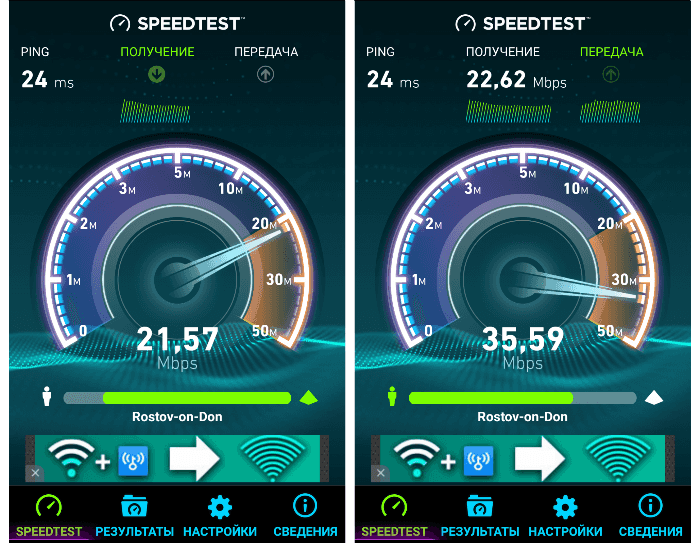 Чаще всего поставщики сетевых услуг исключают некоторые факторы при тестировании скорости Интернета. Они используют свои инструменты тестирования и предоставляют результат, который может не содержать переменную, которую вы хотели протестировать.
Чаще всего поставщики сетевых услуг исключают некоторые факторы при тестировании скорости Интернета. Они используют свои инструменты тестирования и предоставляют результат, который может не содержать переменную, которую вы хотели протестировать.
С помощью инструмента проверки скорости от checkmyspeed.info вы можете получить беспристрастный результат. Этот инструмент проверки скорости не пропускает ни одной переменной при проверке скорости широкополосного доступа. Они используют один и тот же критерий для тестирования скорости широкополосного доступа каждого поставщика услуг. Итак, вы получаете надежный и беспристрастный отчет о производительности вашего интернет-соединения.
WATCH Интернет-провайдер связи: Кто это?
WATCH Поставщик сетевых услуг связи является известным поставщиком услуг широкополосного доступа. Он предлагает клиентам высокоскоростное сетевое подключение. С WATCH Communications вы можете наслаждаться надежным высокоскоростным доступом в Интернет, чтобы транслировать высококачественные видео, играть в игры или работать на своем устройстве без перерыва. WATCH Communications также позволяет загружать большие программы в мгновение ока. Надежная сила Wi-Fi позволяет вам играть, загружать и транслировать с помощью нескольких приспособлений.
WATCH Communications также позволяет загружать большие программы в мгновение ока. Надежная сила Wi-Fi позволяет вам играть, загружать и транслировать с помощью нескольких приспособлений.
WATCH Поставщик сетевых услуг связи не предлагает общий сетевой план для пользователей. Каждая категория пользователей получает определенный план, соответствующий их потребностям. Например, у пользователей широкополосного доступа, которые занимаются такими видами деятельности, как потоковое воспроизведение фильмов или игры, план отличается от плана тех, кто использует Интернет только для отправки электронных писем. Но общим является то, что каждый пользователь получает высокоскоростной, безопасный и надежный интернет-сервис.
Переменные результатов теста скорости связи WATCH
НАБЛЮДЕНИЕ Тест скорости связи для проверки скорости широкополосного доступа включает в себя четыре компонента: скорость загрузки, скорость загрузки, скорость проверки связи и скорость джиттера. Читайте дальше, чтобы узнать больше об этих компонентах.
Тест загрузки
Скорость загрузки из Интернета определяет скорость, с которой вы загружаете данные из Интернета. Высокая скорость загрузки является решающим фактором, определяющим общую производительность широкополосного соединения. Если вы проходите тест скорости, и результат показывает, что скорость загрузки низкая для поддержки игр, потоковой передачи фильмов или сериалов или работы со сложным программным обеспечением, это указывает на медленное широкополосное соединение.
Тест загрузки
Скорость загрузки указывает скорость, с которой пользователь может загружать данные в широкополосную сеть. Измеряется в Мбит/с.
Ping-тест
Указывает интервал времени, в течение которого данные достигают места назначения. Измеряется в миллисекундах. Как правило, идеальной считается задержка менее 100 миллисекунд. Задержка выше 200 миллисекунд совсем нехороша, поскольку она изображает ваше сетевое соединение медленнее, чем оно есть на самом деле. Высокая задержка также может привести к перебоям в просмотре веб-страниц, видеочате и т. д.
д.
Проверка джиттера
Время, необходимое данным для достижения места назначения. Он также измеряется в миллисекундах. В идеале это должно быть 100 миллисекунд. Задержка более 200 миллисекунд недопустима, так как вызывает перебои в широкополосном серфинге.
Аналогичные ссылки для проверки скорости :
Часто задаваемые вопросы о тесте скорости связи WATCH
Проверка скорости связи зависит от нескольких реальных сетевых подключений. Пользователи могут запустить тест самостоятельно, не обращаясь к опытным ИТ-специалистам или техническим специалистам. Результаты выявили сетевые проблемы, вызванные ошибками на стороне пользователя, что привело к снижению скорости.
1. Почему интернет-соединение имеет разную скорость загрузки и загрузки?
Большинство людей используют сеть для загрузки больше, чем для загрузки. Следовательно, почти каждый поставщик сетевых услуг обеспечивает лучшую скорость загрузки по сравнению со скоростью загрузки.
2. Какова идеальная скорость загрузки?
Скорость загрузки от 5 до 10 Мбит/с на пользователя считается хорошей скоростью загрузки. Однако это зависит от цели, для которой пользователь использует сеть. Например, пользователь, который использует сеть только для серфинга в социальных сетях, может обойтись низкой скоростью, но такая же скорость может быть низкой для пользователя, который хочет загрузить программное обеспечение, использующее большую пропускную способность. Итак, хорошая скорость интернета субъективна для пользователя.
3. Какая скорость загрузки считается идеальной?
Поскольку пользователи больше занимаются загрузкой, чем загрузкой, скорость загрузки не является приоритетом для провайдеров широкополосного доступа. В идеале сеть должна обеспечивать одинаковую скорость загрузки и загрузки. Она должна быть в пределах от 1 до 100 Мбит/с.
4. На какой скорости я могу пользоваться интернет-серфингом?
Идеальная скорость широкополосного доступа составляет от 4 до 6 Мбит/с. Этой скорости достаточно для потоковой передачи HD-видео 720p. На такой скорости вы можете скачивать видео в течение 20 минут. скорость сети ниже 4 Мбит/с обеспечивает ужасный серфинг.
Этой скорости достаточно для потоковой передачи HD-видео 720p. На такой скорости вы можете скачивать видео в течение 20 минут. скорость сети ниже 4 Мбит/с обеспечивает ужасный серфинг.
5. Какой инструмент следует использовать для проверки скорости Wi-Fi?
Как правило, интернет-провайдеры (ISP) используют свои собственные инструменты для проверки скорости широкополосного доступа. Однако сторонние тесты скорости более надежны и беспристрастны. Они показывают точные результаты скорости широкополосного доступа.
6. Почему широкополосный доступ работает медленно?
Медленный интернет может быть вызван несколькими причинами. Потоковая передача или загрузка данных, которые постоянно используют полосу пропускания, могут замедлить широкополосную связь. Запустите тест скорости вашего интернет-соединения и, если оно медленное, перезагрузите маршрутизатор.
7. Почему скорость сети на компьютере и на телефонах/iPad/планшетах разная?
Тесты скорости интернета измеряют скорость сети в определенный период времени. Изменение скорости сети может быть связано с перегрузкой сети или доступной пропускной способностью.
Изменение скорости сети может быть связано с перегрузкой сети или доступной пропускной способностью.
8. Я пользуюсь Netflix, Skype и играю в игры в Интернете – какой должна быть идеальная скорость, которая мне нужна?
Если вы получаете скорость 25 Мбит/с при использовании Netflix, играх, видеозвонках в Skype или выполнении любых других связанных действий, вы можете наслаждаться этими действиями без перерыва.
9. Я играю в игры через широкополосный доступ. Какой должен быть пинг?
Чтобы показать свою лучшую производительность в игре, ваша сеть должна иметь идеальную задержку или пинг, иначе ваш противник может победить вас в игре. Если это происходит с вами довольно часто, латентность высокая. Для победы задержка должна быть 0-59 миллисекунд. Если вы находитесь в игре, оно должно быть между 60 и 129 миллисекундами. 130–199 миллисекунд и 200+ миллисекунд при борьбе и окончании игры соответственно идеальны.
10. Почему я должен доверять вам тест скорости WATCH Communications?
Почему я должен доверять вам тест скорости WATCH Communications?
Каждый поставщик сетевых услуг использует собственные тесты скорости. Они могут упустить фактор, который важен для вас, и, следовательно, вы получите ложные результаты. Следовательно, использование стороннего теста имеет решающее значение для получения беспристрастных и надежных результатов.
С помощью нашего теста скорости интернета вы узнаете точную скорость вашего интернета и определите, идеальна она или нет. При этом вы также будете знать, надежно ли ваше широкополосное соединение или ваш интернет-провайдер взимает с вас завышенную плату.
СМОТРЕТЬ Связь | Провайдер широкополосного доступа
СМОТРЕТЬ коммуникационные планы и цены
Вот несколько планов, которые мы нашли для WATCH Communications. Чтобы увидеть больше сделок и предложений WATCH Communications в вашем регионе, введите свой почтовый индекс выше.
СМОТРЕТЬ ЭЛИТ
Скорость загрузки до: 100 Мбит/с
$120 /месяц
Волокно
800-589-3837
Показать подробности
- Блумингтон, Иллинойс
- Шампейн, Иллинойс
- Чаннахон, Иллинойс
- Данвилл, Иллинойс
- Линкольн, Иллинойс
- Минука, Иллинойс
- Моррис, Иллинойс
- Обычный, Ил
- Париж, Иллинойс
- Рантул, Иллинойс
- Урбана, Иллинойс
- Александрия, IN
- Андерсон, IN
- Оберн, IN
- Бейтсвилл, IN
- Блаффтон, IN
- Бунвиль, IN
- Колумбия Сити, IN
- Кроуфордсвилл, IN
- Декейтер, IN
- Элкхарт, IN
- Элвуд, IN
- Эвансвилл, IN
- Форт-Уэйн, IN
- Фортвилль, IN
- Франкфурт, IN
- Гошен, IN
- Гринфилд, IN
- Гринсбург, IN
- Хартфорд-Сити, IN
- Хантингбург, IN
- Хантингтон, IN
- Джаспер, IN
- Лафайет, IN
- Логанспорт, IN
- Марион, IN
- Миддлбери, IN
- Маунт-Вернон, IN
- Манси, IN
- Наппани, IN
- Новый замок, IN
- Нью-Хейвен, IN
- Ньюбург, IN
- Пендлтон, IN
- Перу, IN
- Портленд, IN
- Принстон, IN
- Рашвилл, IN
- Шелбивилль, IN
- Саут-Бенд, IN
- Сиракузы, IN
- Телль Сити, IN
- Вабаш, IN
- Вашингтон, IN
- Уэст-Лафайет, IN
- Вестфилд, IN
- Бранденбург, KY
- Хендерсон, Кентукки,
- Мэдисонвилл, Кентукки,
- Оуэнсборо, Кентукки,
- Альянс, Огайо,
- Бельфонтен, Огайо,
- Белвью, Огайо,
- Букирус, Огайо,
- Селина, Огайо
- Клайд, Огайо,
- Кошоктон, Огайо,
- Делфос, Огайо,
- Довер, Огайо
- Финдли, Огайо,
- Фостория, Огайо,
- Фремонт, Огайо,
- Галион, Огайо,
- Гринвилл, Огайо,
- Гурон, Огайо,
- Кентон, Огайо,
- Лима, Огайо,
- Мэнсфилд, Огайо,
- Марион, Огайо,
- Миллерсбург, Огайо,
- Минерва, Огайо,
- Гора Галаад, Огайо,
- Наварра, Огайо,
- Нью-Филадельфия, Огайо,
- Норуолк, Огайо,
- Оррвилл, Огайо,
- Оттава, Огайо,
- Сент-Мэрис, Огайо,
- Салем, Огайо,
- Сандаски, Огайо,
- Шелби, Огайо,
- Сидней, Огайо
- Спрингфилд, Огайо,
- Тиффин, Огайо,
- Аппер-Сандаски, Огайо,
- Урбана, Огайо,
- Ван Верт, Огайо,
- Вапаконета, Огайо,
- Уиллард, Огайо,
- Вустер, Огайо,
Проверить наличие по адресу:
Проверить наличие по адресу Пожалуйста, введите действительный адрес.
Способы заказа WATCH Communications:
(800) 589-3837
Вы являетесь текущим или бывшим клиентом WATCH Communications? Расскажи нам что вам нравится в WATCH Communications, и предложите ценную информацию другим пользователям.
*Обратите внимание, что мы публикуем только полезные, актуальные и конкретные обзоры. При написании отзыва, пожалуйста, подкрепите свою оценку подробным обоснованием.
Этот интернет у нас уже 2 месяца. В то время у нас была довольно хорошая скорость до недавнего времени, когда наш интернет периодически отключался на 2 дня. Обслуживание клиентов ужасное. Буквально провел час в ожидании только для того, чтобы сказать, что вы ошиблись отделом. ИЛИ они говорят, что перезвонят вам и никогда не делают. В первые два месяца у нас были проблемы с оплатой и подключением. Не очень впечатлен.
Приятно, когда звонишь и всегда можно дозвониться в короткие сроки. Служба поддержки клиентов очень информативна и уделяет первостепенное внимание потребностям своих клиентов.
Служба поддержки клиентов очень информативна и уделяет первостепенное внимание потребностям своих клиентов.
У меня нет претензий к Watch Communications, кроме завышенных цен. Но что вы собираетесь делать, когда вы живете в сельской местности, и это все, что доступно? У меня всего около 3 отключений в год или около того. Я бы хотел, чтобы моя вышка была способна работать на более высоких скоростях, но, к сожалению, не все вышки способны работать с максимальной рекламируемой скоростью 25 Мбит/с. Я должен согласиться на один из их более дешевых пакетов.
Установщики, установившие мой сервис, отлично поработали. У меня не было никаких жалоб, но всегда можно использовать больше скорости.
Независимо от того, является ли WATCH Communications вашим интернет-провайдером или вы используете другого провайдера, скорость тест ниже может показать ключевую статистику о вашем интернет-соединении.
Этот тест скорости проверит производительность вашего интернет-сервиса, используете ли вы WATCH или другого провайдера.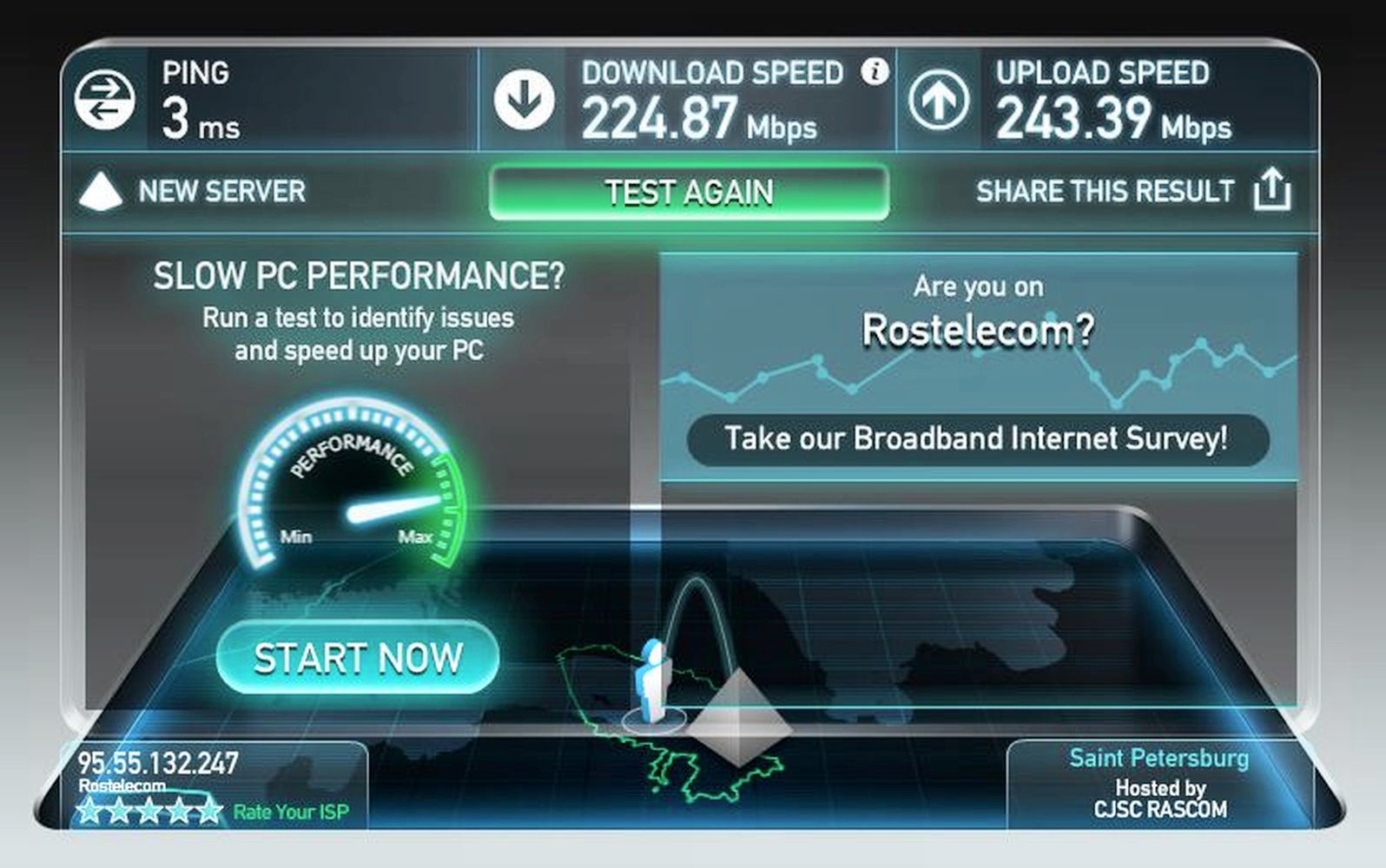 Эти модули будут возвращать результаты по скорости загрузки и пропускной способности загрузки. Эти два результата являются основными показателями производительности широкополосного соединения. По состоянию на январь 2022 года средняя скорость загрузки WATCH по стране составляет 5,38 Мбит/с. В зоне их покрытия средняя задержка в тестах скорости Интернета WATCH составляет -1 мс. Для контекста наземные соединения обычно выдают результаты задержки в диапазоне 5–70 мс. С другой стороны, широкополосное спутниковое подключение к Интернету часто ближе к 500–800 мс.
Эти модули будут возвращать результаты по скорости загрузки и пропускной способности загрузки. Эти два результата являются основными показателями производительности широкополосного соединения. По состоянию на январь 2022 года средняя скорость загрузки WATCH по стране составляет 5,38 Мбит/с. В зоне их покрытия средняя задержка в тестах скорости Интернета WATCH составляет -1 мс. Для контекста наземные соединения обычно выдают результаты задержки в диапазоне 5–70 мс. С другой стороны, широкополосное спутниковое подключение к Интернету часто ближе к 500–800 мс.
Тест скорости загрузки и задержки
Получите точную информацию о скорости в режиме реального времени с помощью этого простого теста. Он может измерить производительность вашего соединения независимо от того, кто является вашим текущим интернет-провайдером. Команда BroadbandNow рекомендует потребителям регулярно проверять производительность своего интернета, поскольку она регулярно колеблется и может определить, когда вам нужна сервисная поддержка или когда использование вашей семьи превышает возможности вашего текущего плана.
Примечание: Этот тест скорости можно использовать для проверки любого интернет-провайдера, не просто СМОТРИТЕ сообщения.
Если результат теста скорости WATCH Communications ниже ожидаемого, попробуйте перезагрузите маршрутизатор или позвоните в службу поддержки WATCH Communications для получения дополнительной помощи.
МОНИТОРИНГ СВЯЗИ Скорость передачи данных в Интернете
Top Cities For WATCH Communications Internet Service
| Гошен, Индиана | 100 Мбит/с | 95″> 5 Мбит/с |
| Манси, Индиана | 100 Мбит/с | 9 Мбит/с |
| Форт-Уэйн, Индиана | 100 Мбит/с | 89″> 50 Мбит/с |
| Хантингтон, Индиана | 100 Мбит/с | 9 Мбит/с |
| Перу, Индиана | 100 Мбит/с | 24″> 4 Мбит/с |
| Декейтер, Индиана | 100 Мбит/с | 9 Мбит/с |
| Миллерсбург, Огайо | 100 Мбит/с | 18″> 14 Мбит/с |
| Блаффтон, Индиана | 100 Мбит/с | 19 Мбит/с |
| Нью-Хейвен, Индиана | 100 Мбит/с |

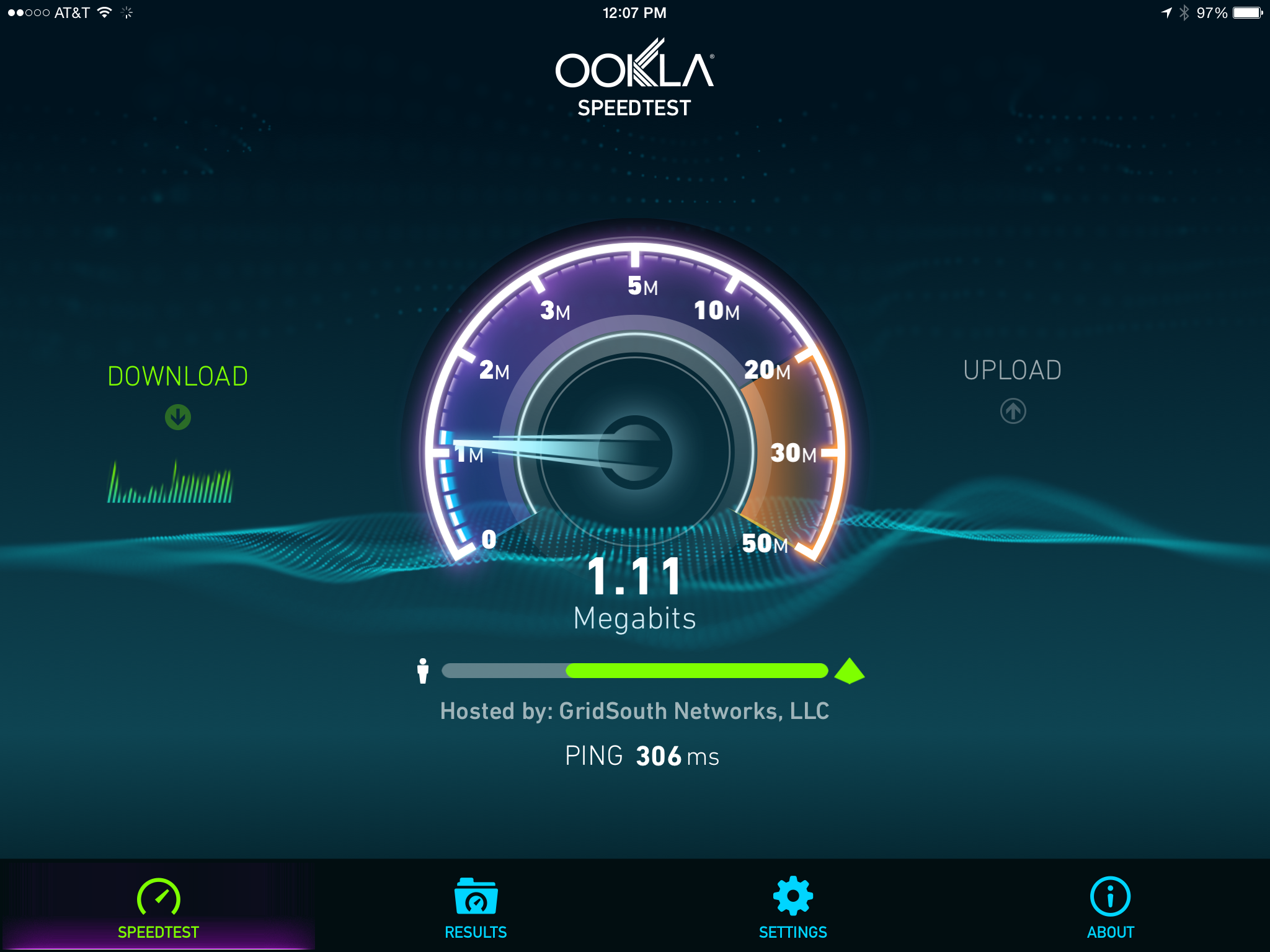 Десктопная версия сайта не всегда подходит для телефонов, лучше воспользоваться специальными утилитами. У Speedcheck есть удобные приложения для смартфонов как на базе Android, так и iOS.
Десктопная версия сайта не всегда подходит для телефонов, лучше воспользоваться специальными утилитами. У Speedcheck есть удобные приложения для смартфонов как на базе Android, так и iOS.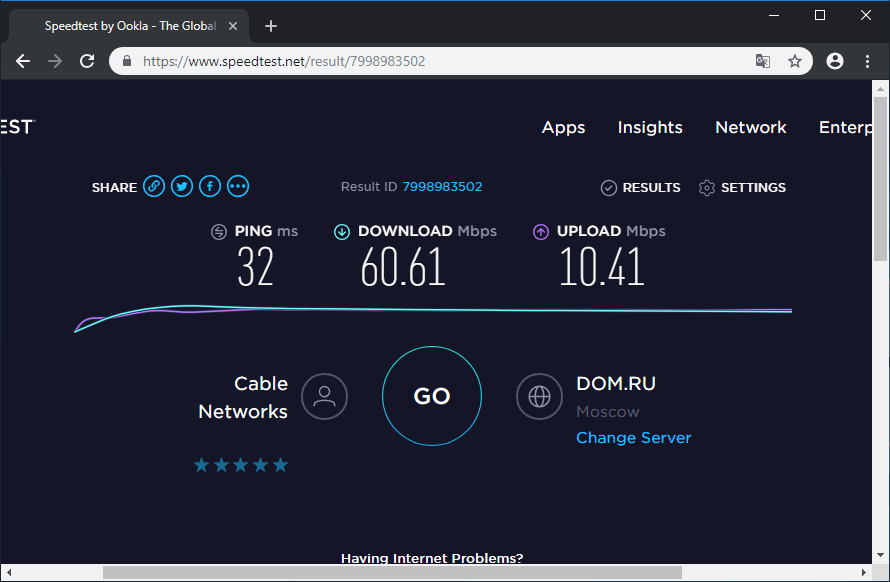

 Если нужно, то ее можно отключить.
Если нужно, то ее можно отключить.
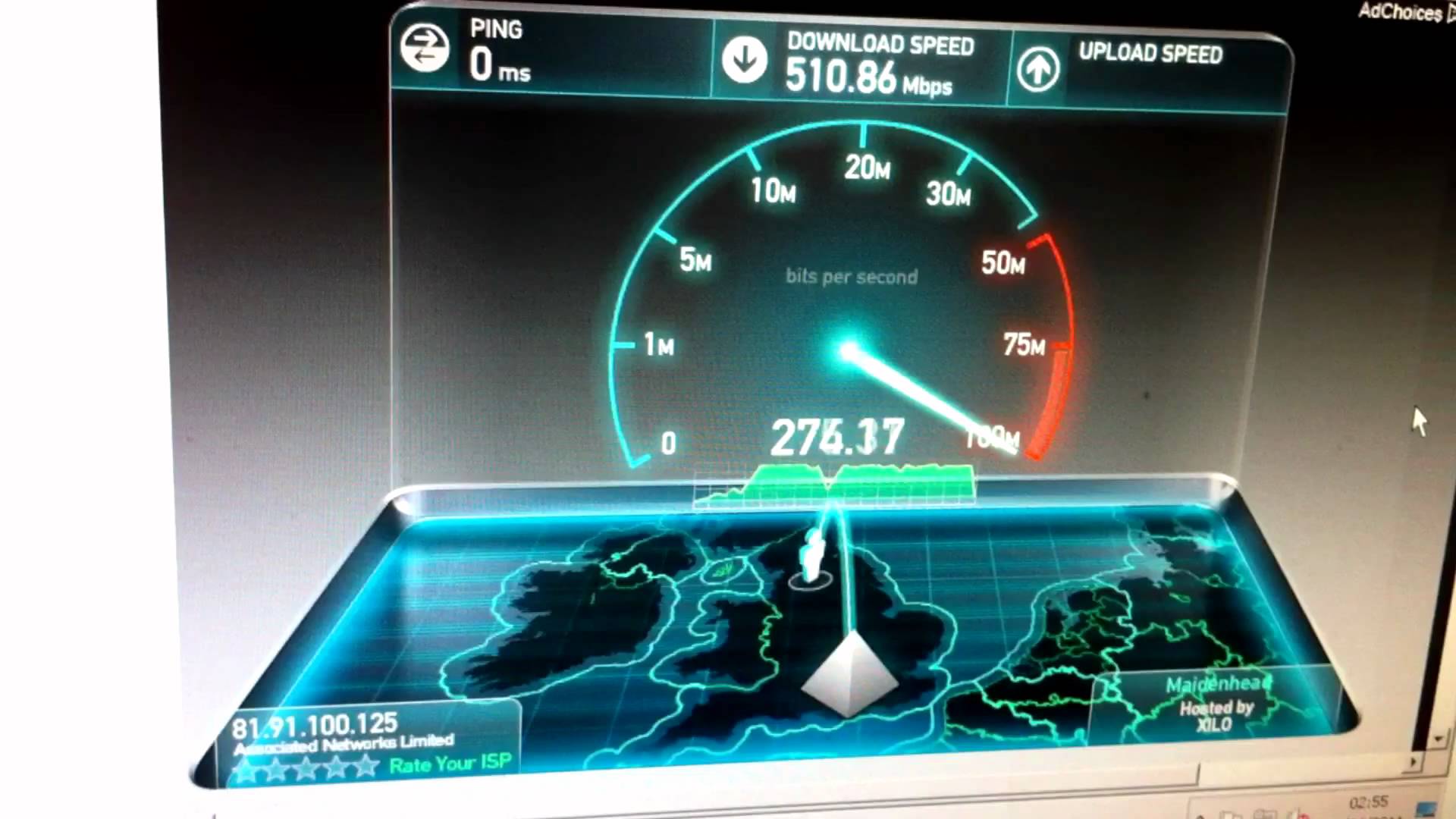 Если доступ в определенных точках пропадает. помощью этого свойства можно найти такое расположение и в дальнейшем избегать его.
Если доступ в определенных точках пропадает. помощью этого свойства можно найти такое расположение и в дальнейшем избегать его.
Ваш комментарий будет первым